Le miroir de l’iPhone est l’une des meilleures nouvelles fonctionnalités d’iOS 18 et macOS 15 Sequoia. Il vous permet de contrôler votre iPhone depuis votre Mac, ce qui a été un gain de temps énorme pour moi, et est aussi utile que d’utiliser AirPlay pour refléter n’importe quelle application ou fenêtre sur un téléviseur. Avec le miroir de l’iPhone, mon iPhone peut maintenant fonctionner dans une petite fenêtre sur mon Mac, et je peux utiliser cette fenêtre pour répondre rapidement aux messages, utiliser des applications iPhone et travailler sans être distrait. Voici quelques-unes de mes fonctionnalités préférées du miroir de l’iPhone pour améliorer le flux de travail.
Comment refléter votre iPhone sur un Mac
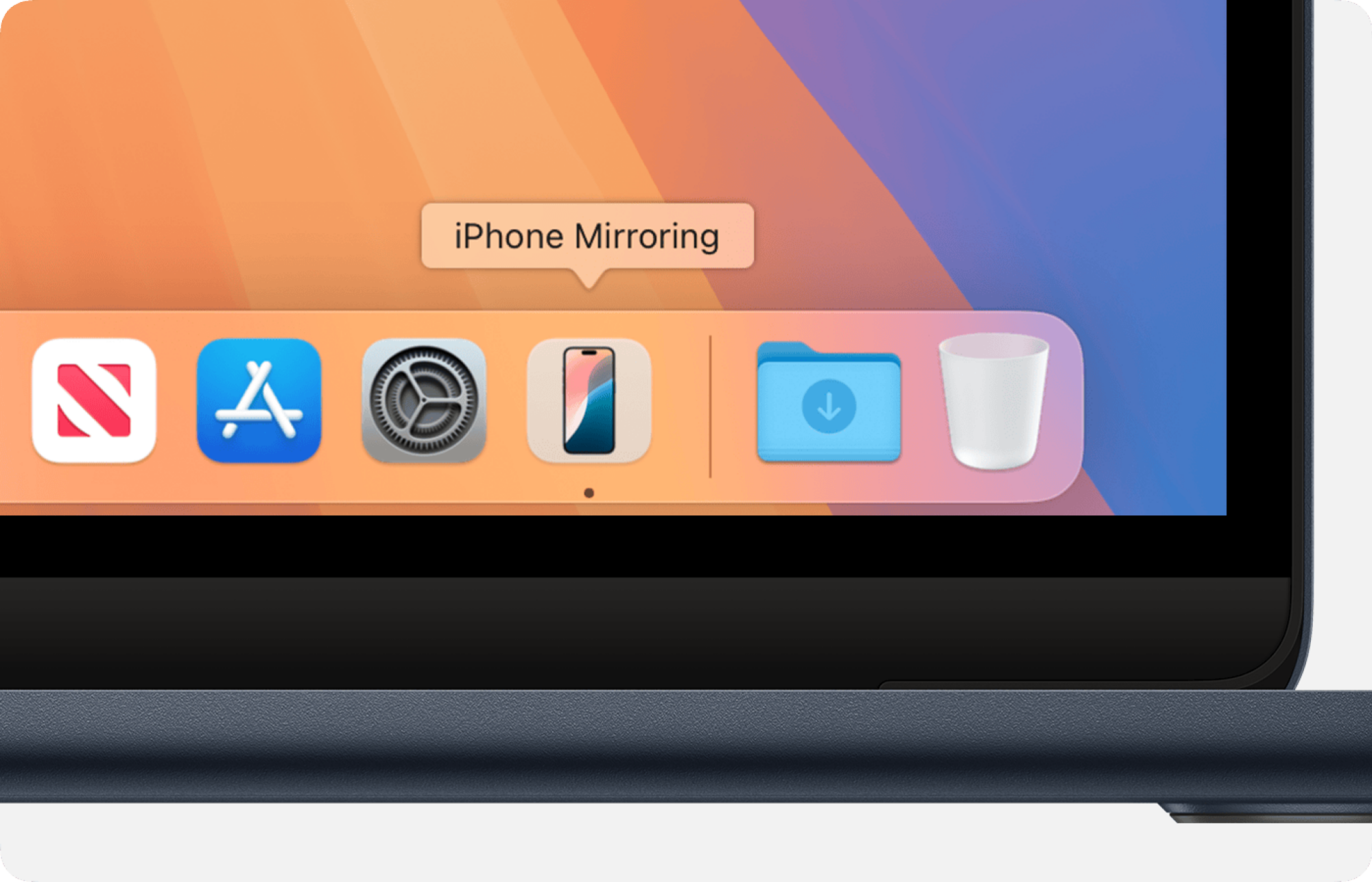
Crédit : Apple
Le miroir de l’iPhone est disponible pour tous les iPhones et Macs répondant aux exigences minimales du système. Voici ce dont vous avez besoin :
-
Un Mac, fonctionnant sous macOS 15 Sequoia, qui dispose soit d’une puce Apple Silicon (série M) ou d’une puce de sécurité Apple T2
-
Un iPhone fonctionnant avec iOS 18
-
Votre Mac et votre iPhone doivent être connectés au même compte Apple
-
Votre compte Apple doit avoir l’authentification à deux facteurs activée
-
Votre iPhone doit être verrouillé (ou en mode veille) et proche de votre Mac
-
Les deux appareils doivent avoir le Wi-Fi et le Bluetooth activés
Une fois vos matériaux prêts, suivez ces étapes pour commencer à refléter votre iPhone sur votre Mac:
1. Dans le dock de votre Mac, recherchez l’application Miroir d’iPhone. Elle devrait apparaître automatiquement après la mise à jour vers macOS 15 Sequoia et ressemble à un carré contenant un iPhone.
2. Si vous ne voyez pas l’application dans votre dock, appuyez sur Command-Space et recherchez iPhone Mirroring pour ouvrir l’application.
3. Lorsque vous y êtes invité, déverrouillez votre iPhone en utilisant son code d’accès.
4. Déverrouillez Miroir d’iPhone sur votre Mac en entrant votre mot de passe.
5. Choisissez si vous souhaitez autoriser les notifications de votre iPhone sur votre Mac, puis choisissez si vous voulez authentifier manuellement Miroir d’iPhone (via code d’accès et mot de passe) chaque fois que vous l’ouvrez ou si vous préférez que votre Mac automate le processus.
6. Enfin, Miroir d’iPhone va se lancer et afficher l’écran d’accueil de votre iPhone. Vous pouvez maintenant commencer à utiliser votre iPhone depuis votre Mac.
7. Pour quitter le miroir, fermez l’application Miroir d’iPhone ou déverrouillez votre iPhone.
Raccourcis clavier de Miroir d’iPhone
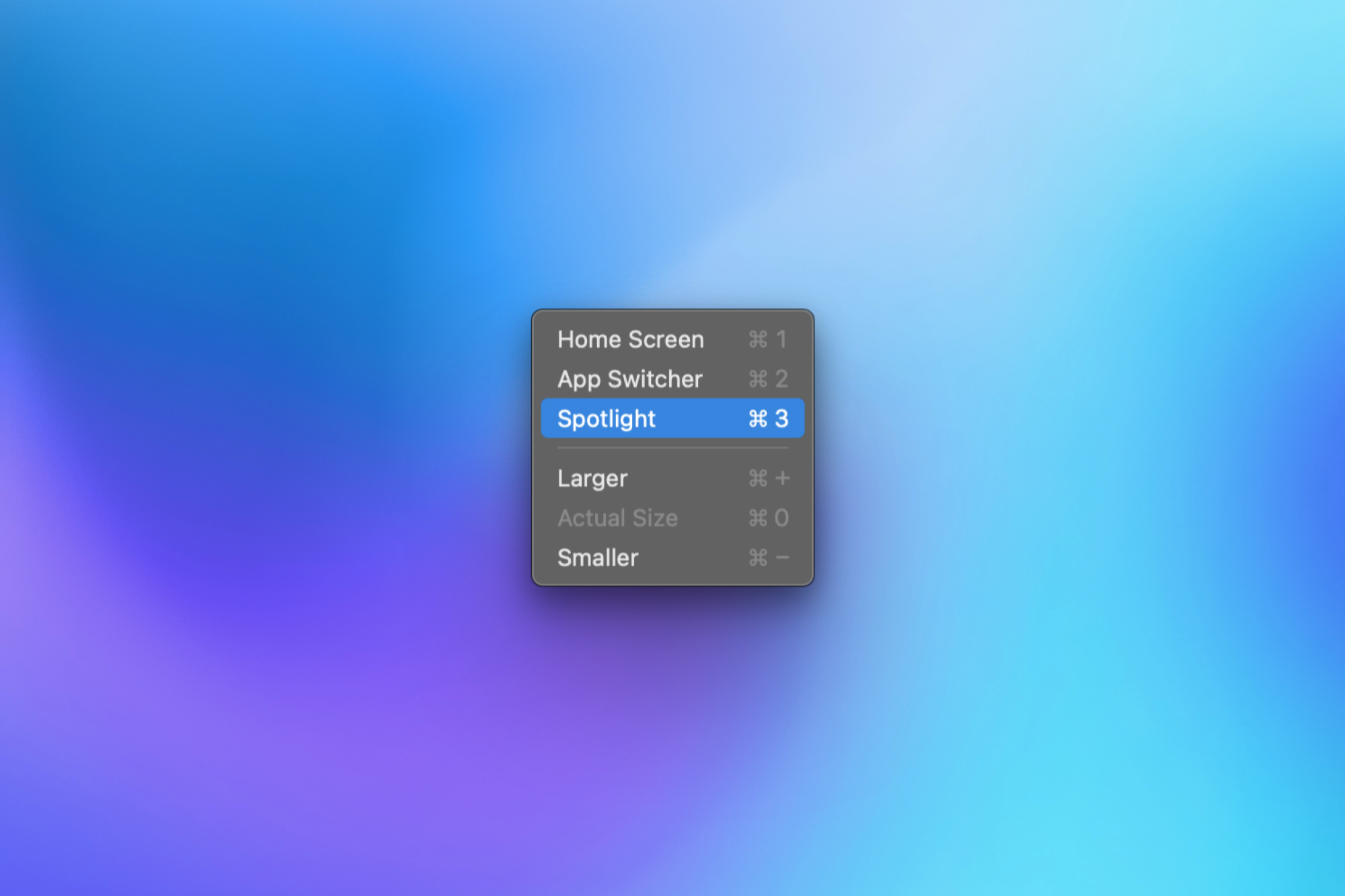
Crédit : Pranay Parab
L’application Miroir d’iPhone prend en charge les raccourcis clavier suivants :
-
Command-1 : Navigue vers l’écran d’accueil de votre iPhone
-
Command-2 : Ouvre le sélecteur d’applications
-
Command-3 : Ouvre la recherche Spotlight
-
Command-+ ou Command– (moins) : Agrandit ou réduit la taille de la fenêtre Miroir d’iPhone
-
Command-0 (zéro) : Ramène la fenêtre Miroir d’iPhone à sa taille d’origine
Ces raccourcis vous permettront d’exploiter rapidement l’application Miroir d’iPhone. Personnellement, j’utilise souvent ces raccourcis pour accéder à l’écran d’accueil et à la recherche Spotlight.
Comment accéder à l’écran d’accueil avec votre souris pendant le Miroir d’iPhone
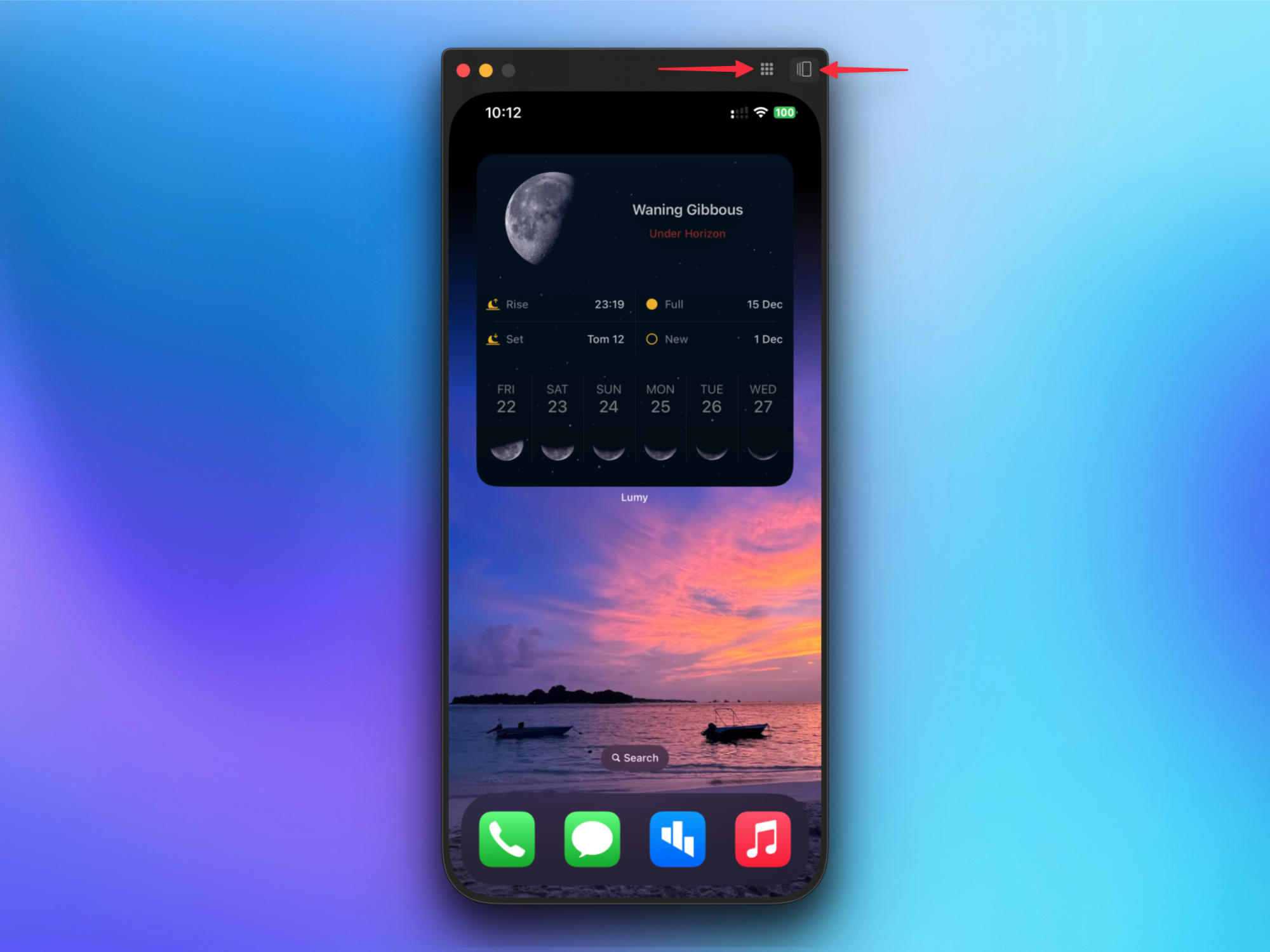
Crédit : Pranay Parab
Si vous préférez utiliser votre pavé tactile ou une souris, vous pouvez toujours les utiliser avec Miroir d’iPhone pour ouvrir le sélecteur d’applications ou aller à l’écran d’accueil. Pour ce faire, faites glisser le curseur de la souris juste au-dessus de la fenêtre Miroir d’iPhone. Vous verrez apparaître une bordure. En haut à droite de cette bordure, vous trouverez deux boutons. Celui de gauche (neuf points) ouvre l’écran d’accueil et celui de droite ouvre le sélecteur d’applis.
Réduire la surcharge de notifications
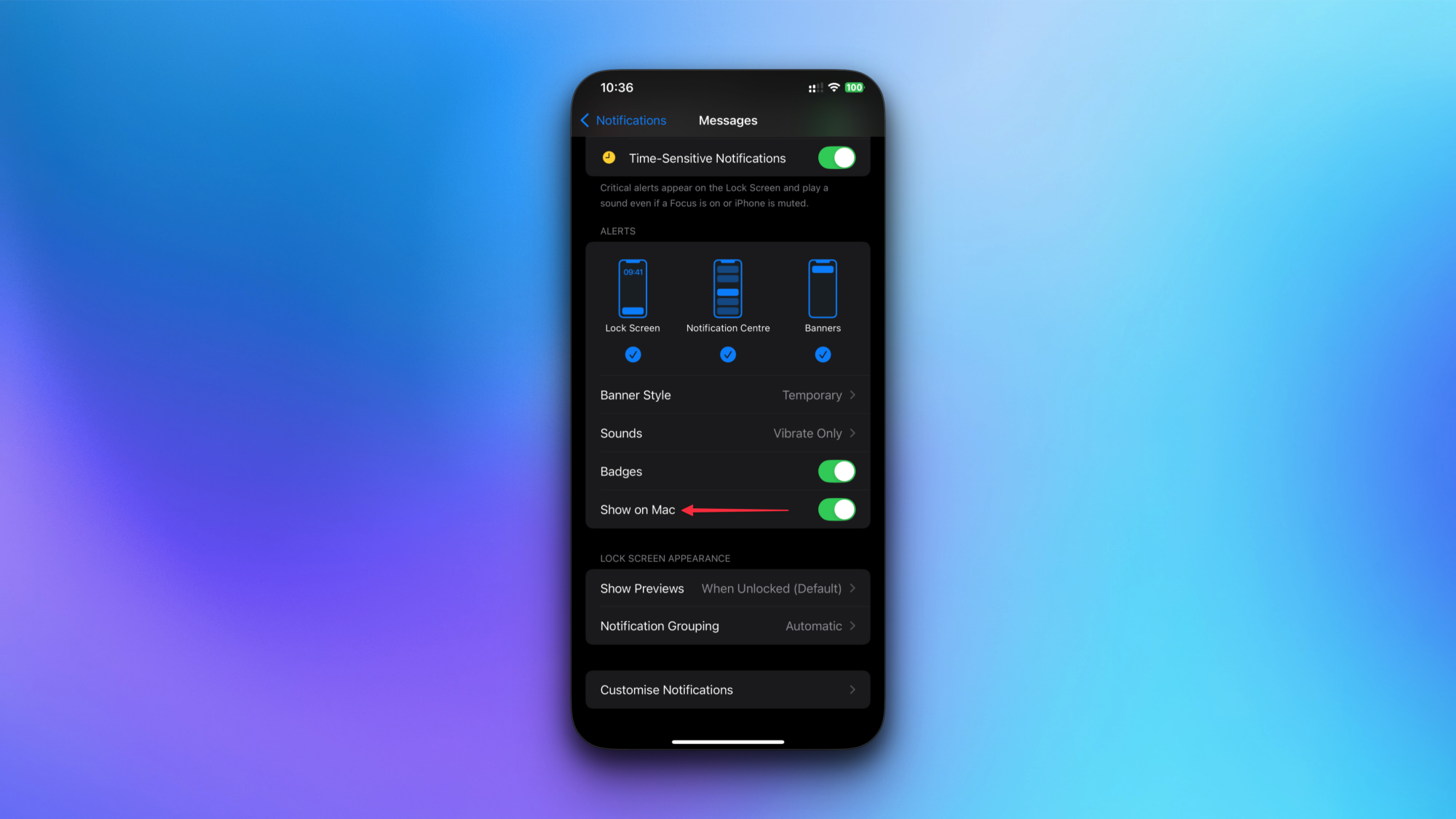
Crédit : Pranay Parab
J’ai pu utiliser Miroir d’iPhone pour arrêter de regarder mon iPhone pendant que je travaille, mais si je permets toutes mes notifications iPhone pendant le miroir sur mon Mac, cela devient rapidement contre-productif. C’est pourquoi j’ai restreint certaines notifications uniquement à mon iPhone et n’ai autorisé que les plus importantes sur mon Mac. Configurez cela en déverrouillant votre iPhone et en allant dans Paramètres > Notifications, puis en sélectionnant une application pour laquelle vous ne voulez pas que votre Mac reçoive de notifications. Faites défiler vers le bas et désactivez l’option Afficher sur Mac. Votre iPhone recevra toujours des alertes pour cette application, mais elles n’apparaîtront pas sur votre Mac.
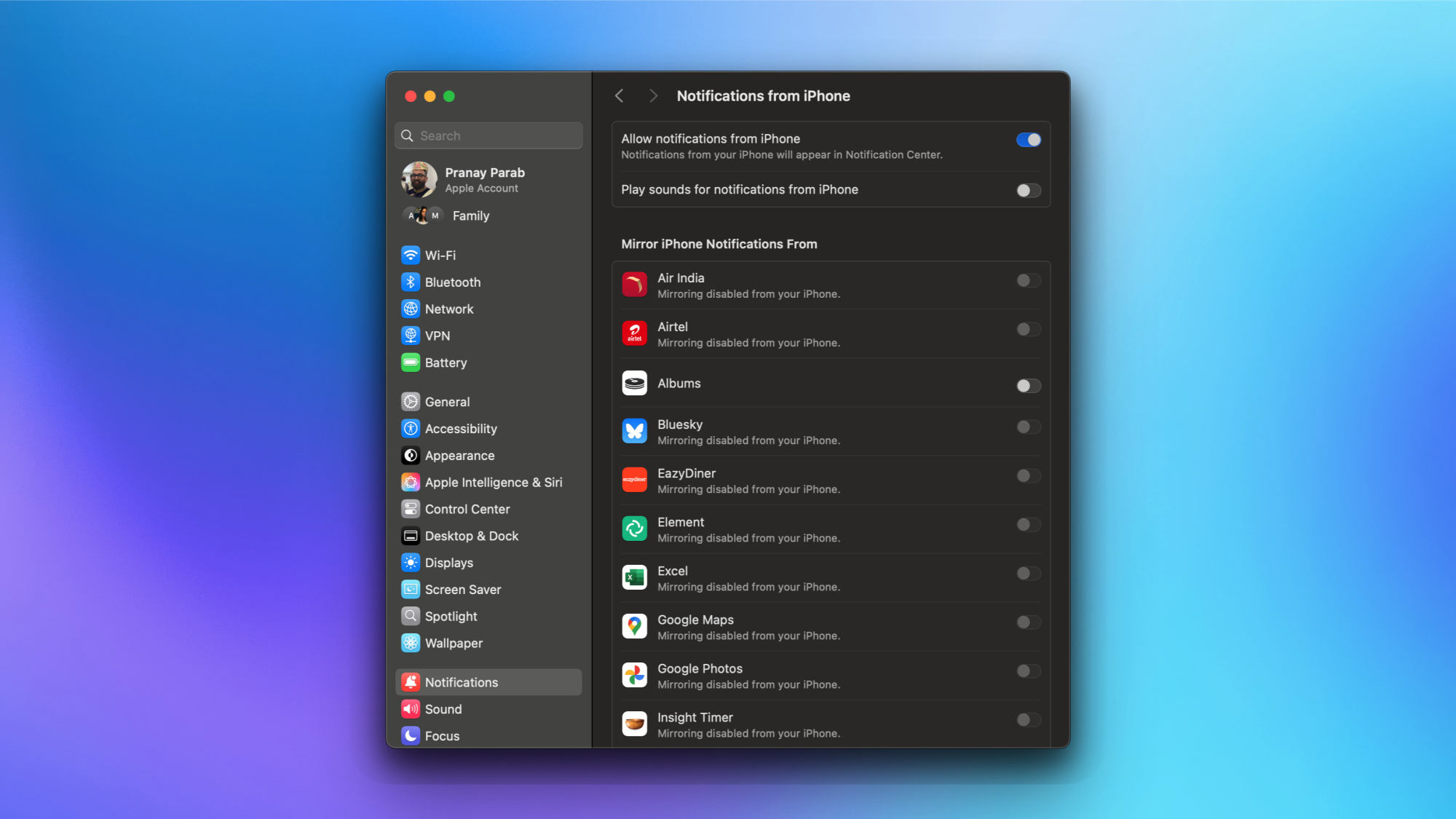
Crédit : Pranay Parab
Alternativement, sur votre Mac, allez à Paramètres système > Notifications > Autoriser les notifications depuis l’iPhone. Vous pouvez utiliser cette page pour activer ou désactiver les notifications de certaines applications et activer les sons pour les notifications iPhone.
Authentifiez automatiquement votre iPhone avec votre Mac
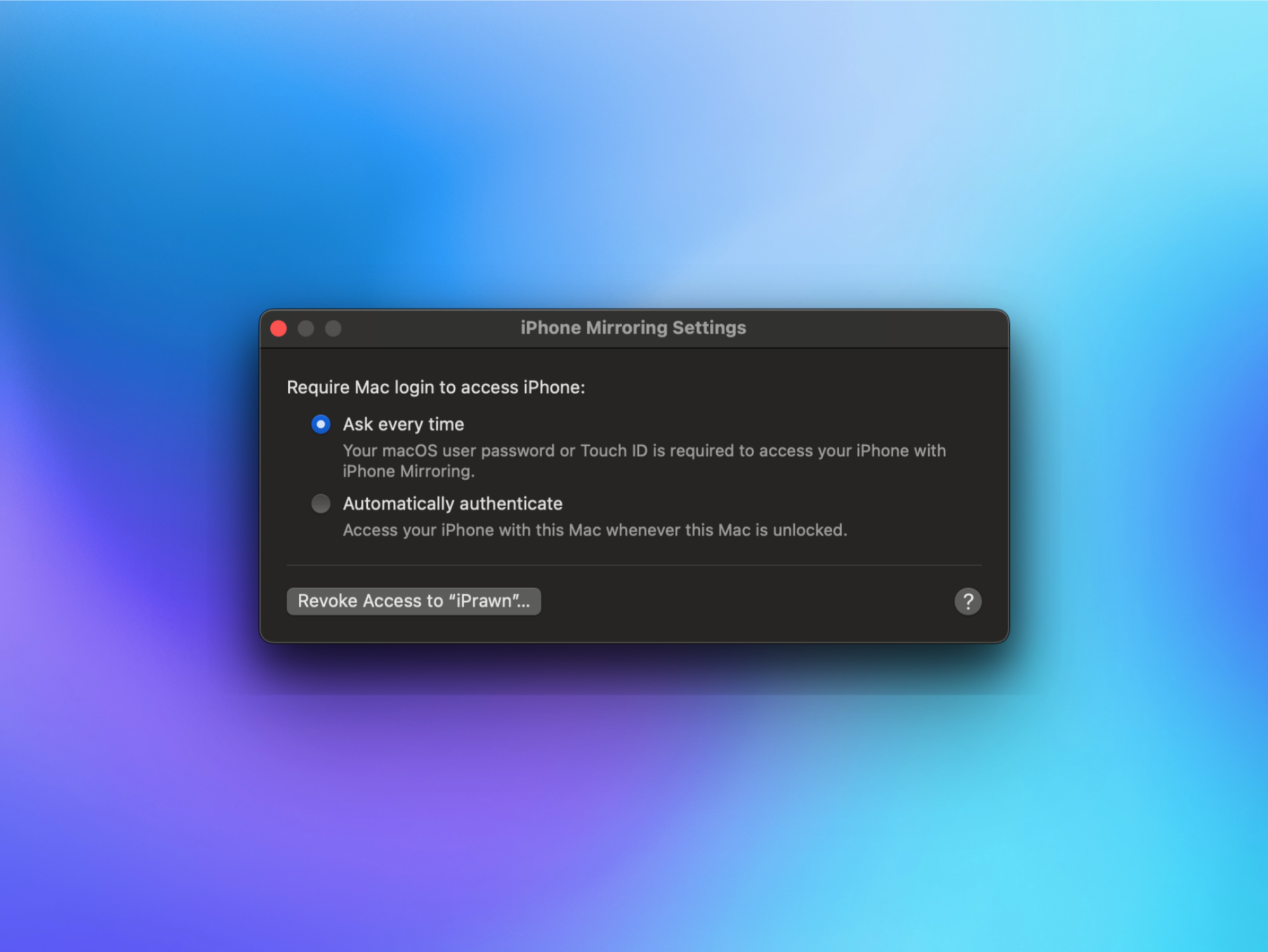
Crédit : Pranay Parab
Par défaut, pour démarrer l’application Miroir d’iPhone, vous devrez entrer les mots de passe de votre iPhone et de votre Mac. Cependant, si vous êtes dans un endroit sûr où il n’y a pas de risque d’accès non autorisé à vos appareils, vous pouvez demander à l’application Miroir d’iPhone d’authentifier automatiquement vos appareils. Si vous avez omis cela lors de la configuration, vous pouvez l’activer en ouvrant Miroir d’iPhone sur votre Mac et en cliquant sur le menu Miroir d’iPhone dans le coin supérieur gauche de l’écran. Sélectionnez Paramètres et activez Authentifier automatiquement.
Glisser-déposer des fichiers d’un iPhone vers un Mac (et vice-versa)
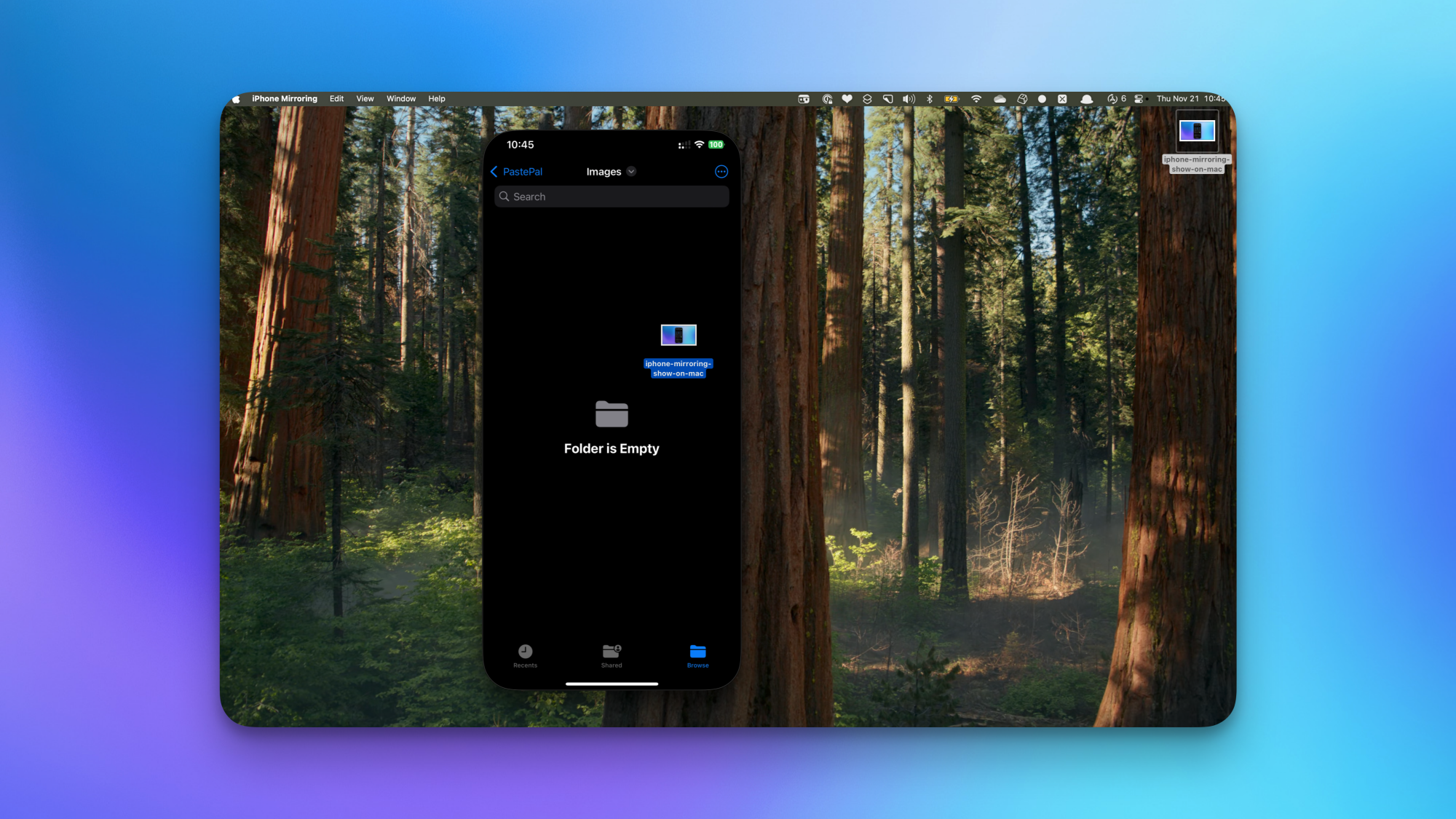
Crédit : Pranay Parab
Le Miroir d’iPhone facilite le glisser-déposer de fichiers d’un appareil à l’autre. J’ai également constaté que c’était une méthode rapide et facile pour transférer des photos de mon iPhone vers le Mac, ne négligez donc pas cette fonctionnalité. C’est beaucoup plus rapide que AirDrop, et cela m’a fait gagner beaucoup de temps en travaillant.
Réorganiser l’écran d’accueil de votre iPhone depuis le Mac
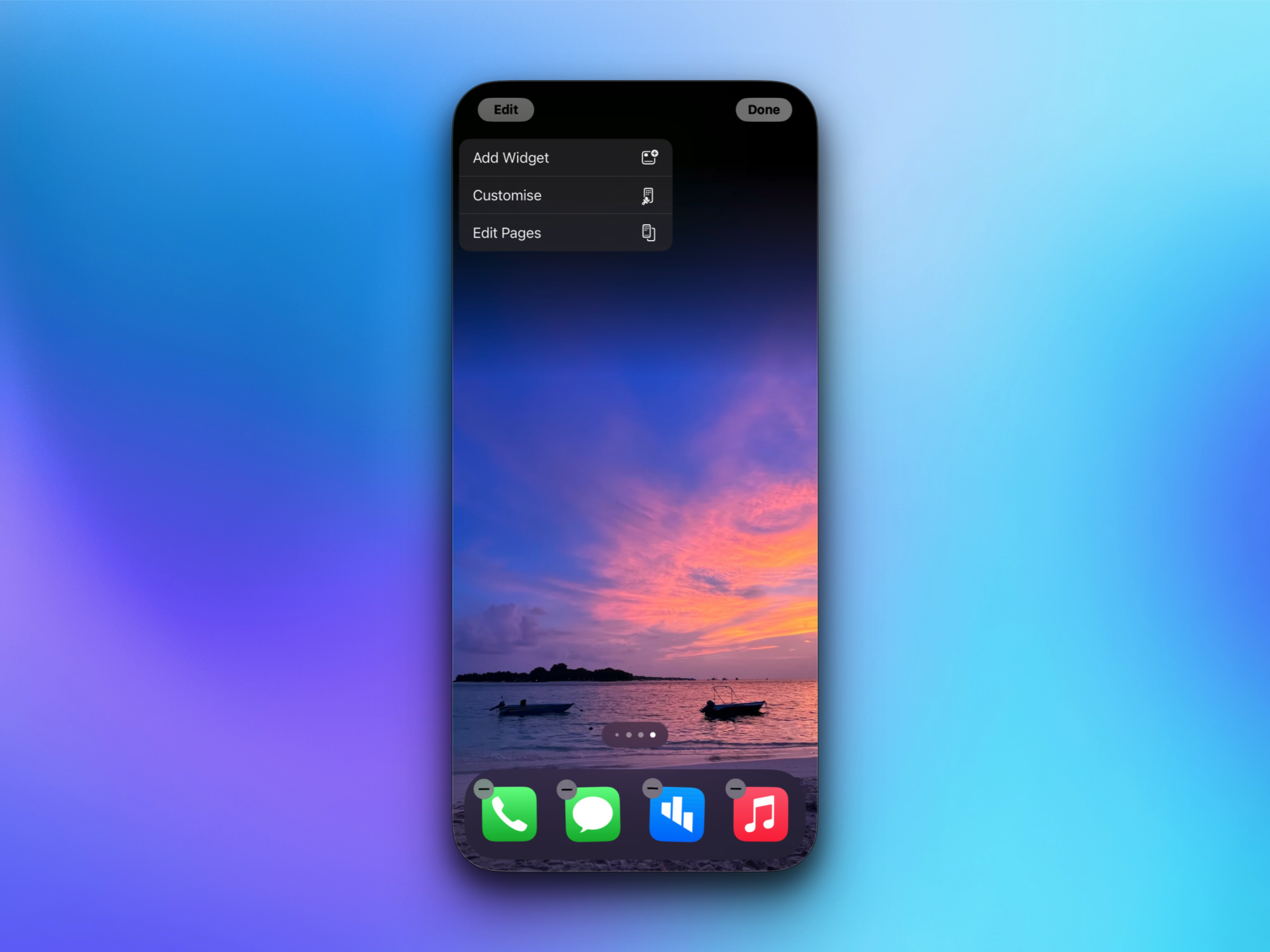
Crédit : Pranay Parab
Vous pouvez également utiliser l’application Miroir d’iPhone pour jouer avec l’écran d’accueil de votre iPhone. Pour commencer, cliquez et maintenez n’importe quel espace vide sur l’écran d’accueil de l’iPhone et vous verrez vos applications et widgets se balancer. Vous pouvez utiliser votre souris pour faire glisser des applications et des widgets et réorganiser l’écran d’accueil comme bon vous semble. Vous pouvez même cliquer sur le bouton Modifier dans le coin supérieur gauche pour ajouter des widgets, personnaliser l’écran d’accueil et modifier les différentes pages de l’écran d’accueil de votre iPhone.
Comment empêcher Miroir d’iPhone sur votre Mac
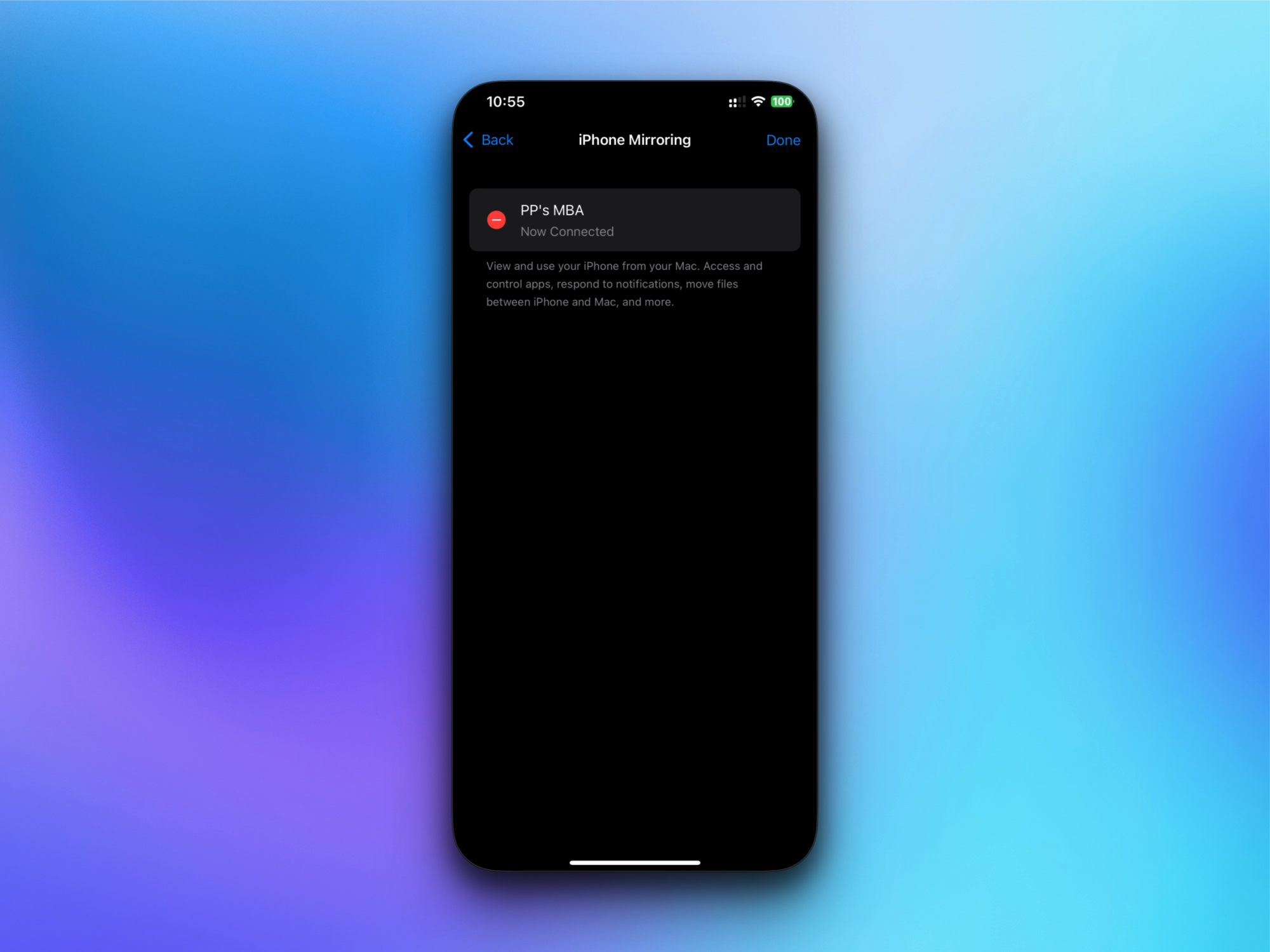
Crédit : Pranay Parab
Si vous préférez ne pas utiliser Miroir d’iPhone avec votre Mac, vous pouvez empêcher l’ordinateur d’accéder à cette fonctionnalité. Cela est idéal pour ceux qui possèdent plusieurs Macs et ne veulent pas choisir lequel refléter chaque fois qu’ils ouvrent l’application. Commencez par ouvrir l’application Paramètres sur votre iPhone et allez dans Général > AirPlay & Continuité > Miroir d’iPhone. Appuyez sur le bouton Modifier dans le coin supérieur droit, puis sur l’icône rouge de moins à côté du Mac que vous souhaitez retirer de la fonctionnalité. Enfin, appuyez sur le bouton Supprimer à côté du nom du Mac.









